mac系统需要清理垃圾吗?应该怎么清理?一文看明
Mac系统需要清理垃圾吗?答案当然是肯定的。每一台电脑,无论是Windows还是Mac系统,在长时间的使用过程中都会产生一系列的垃圾文件或系统碎片。这些垃圾不仅会占据宝贵的存储空间,还可能导致系统运行缓慢,影响用户体验。因此,养成一个良好的清理习惯不仅仅能够延长Mac设备的使用寿命,同时还能够让你的工作效率得到提升。
那么,Mac应该怎么清理垃圾呢?其实方法有很多,今天我们就来一起探讨几种常见的清理方式,并为大家推荐一款高效实用的Mac清理工具——CleanMyMac X。
手动清理:简单直接但需谨慎
手动清理是最基础的清理方式。Mac的主要垃圾有缓存文件、日志文件和其他大型或旧文件等。
缓存文件清理方法: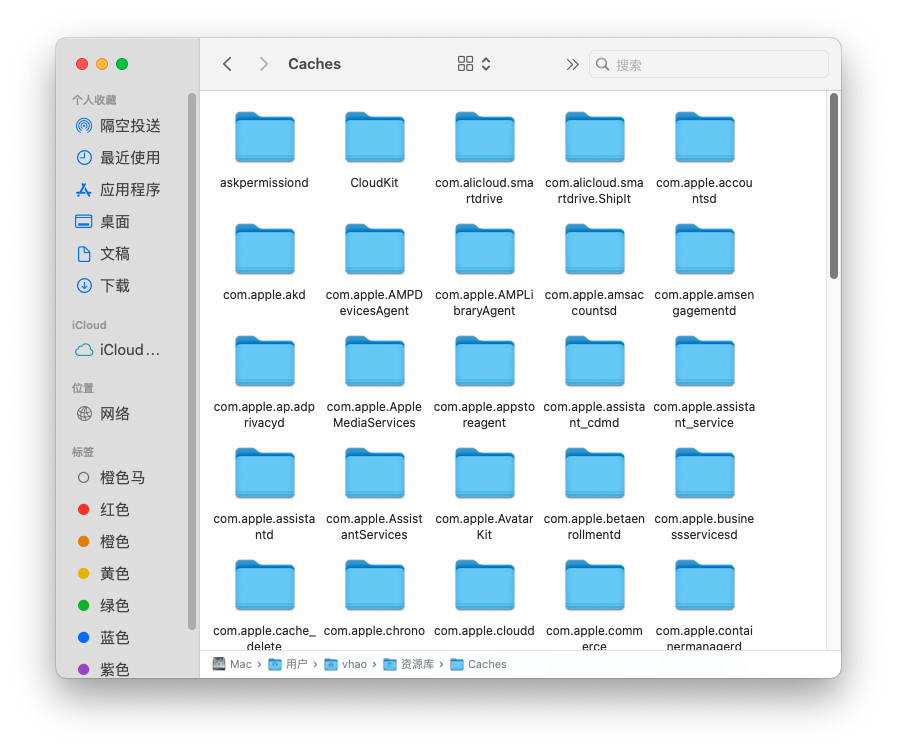
打开Finder窗口,选择“前往”菜单,然后选择“前往文件夹”。
输入 ~/Library/Caches,按下回车键进入。
你会看到很多文件夹,每个文件夹都属于不同的应用程序。你可以逐个进入这些文件夹,手动删除里面的内容。
日志删除方式: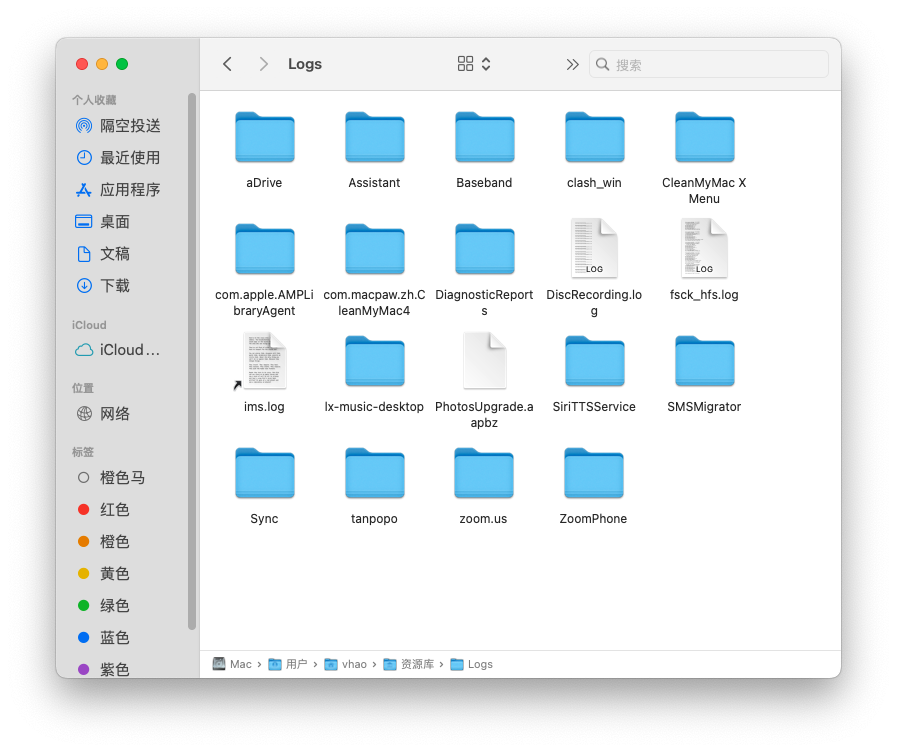
同样在Finder中,选择“前往文件夹”。
输入 ~/Library/Logs 并且访问。
你可以安全地删除这里的文件,以帮助释放空间。
文件查找与删除: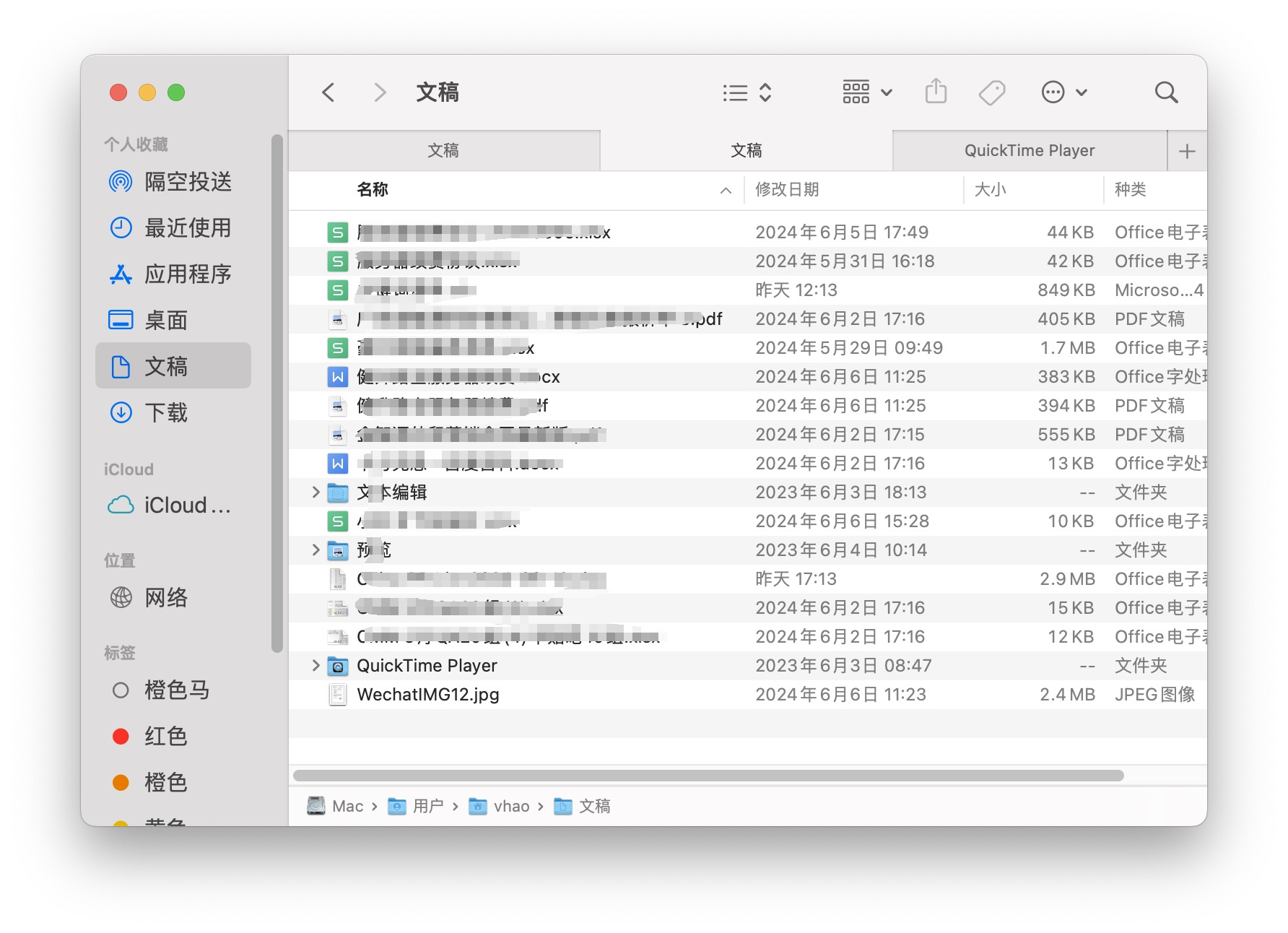
在Finder的文稿与下载页面,浏览本机的文件,筛选出不再需要的文件删除。
第三方清理软件:专业且全面
除了手动清理和系统自带工具外,我们还可以选择使用专业的第三方清理软件。这些软件通常具备更强大的清理功能,能够深度扫描系统并识别出更多的垃圾文件。同时,它们通常提供一键清理的便捷操作,让清理工作变得更加简单高效。
推荐:CleanMyMac X——你的Mac清理神器
在众多第三方清理软件中,CleanMyMac X无疑是其中的佼佼者。它凭借其强大的清理能力、简洁易用的界面以及丰富的功能选项,赢得了广大Mac用户的青睐。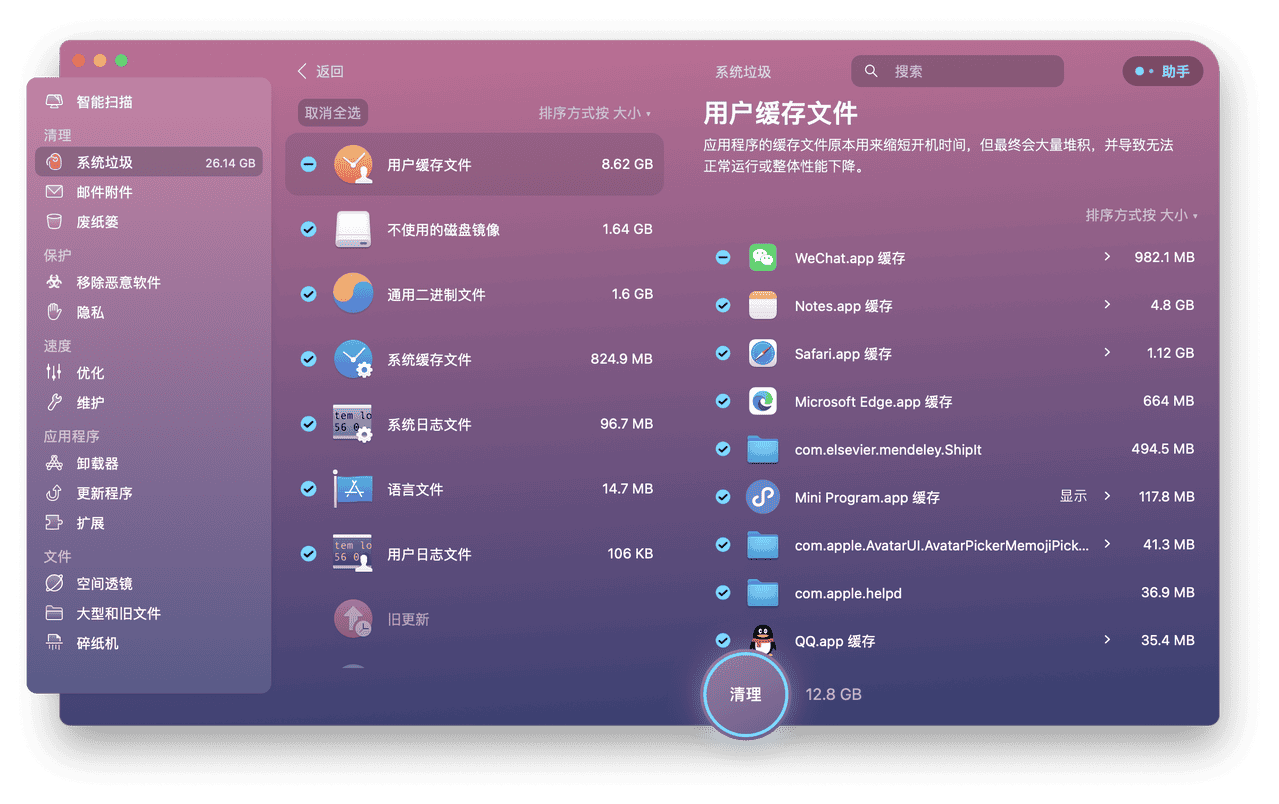
首先,CleanMyMac X具备深度扫描功能,比如【系统垃圾】功能板块,能够精准识别出系统中的各种垃圾文件,包括缓存文件、日志文件、卸载残留等。这些文件往往占据了大量的存储空间,而且不易被用户发现。通过CleanMyMac X的扫描,我们可以轻松找到并清理这些垃圾文件,释放更多的存储空间。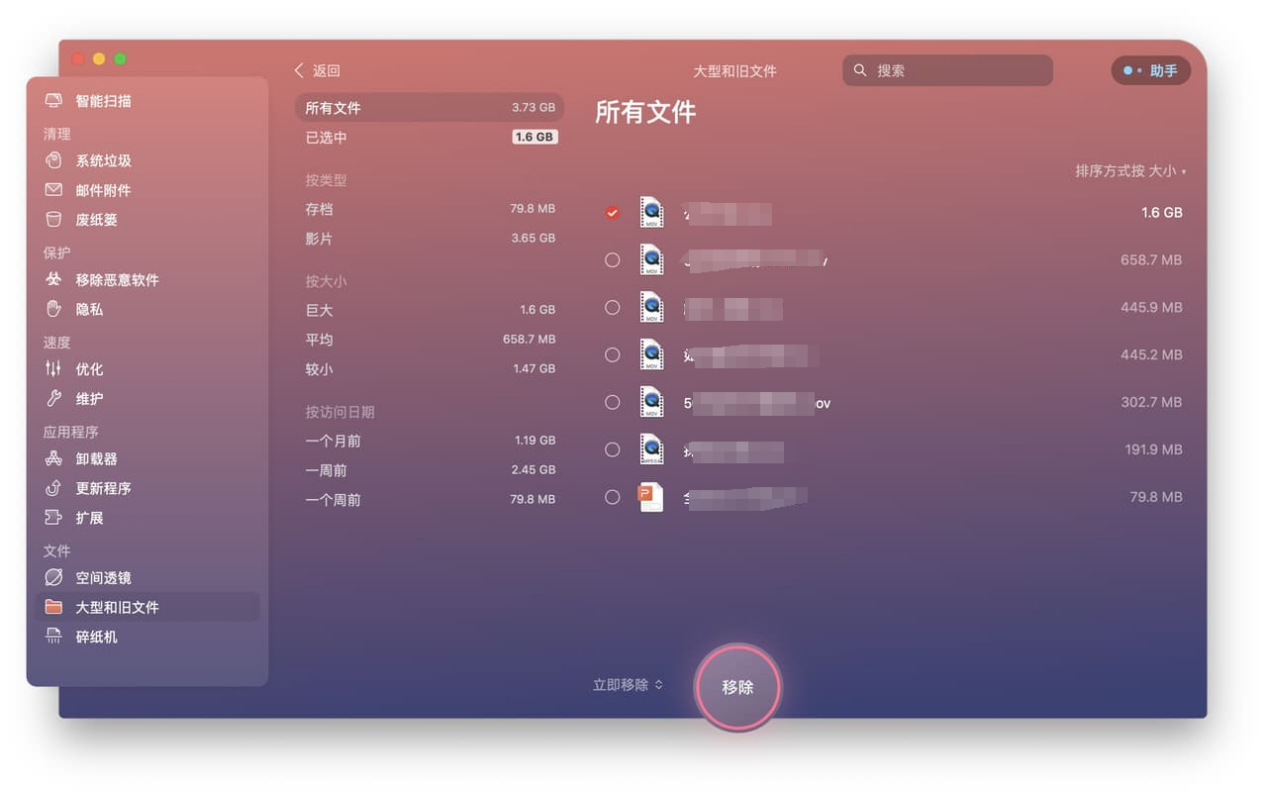
其次,我们还可以通过CleanMyMac X的【大型和旧文件】清理功能快速扫描出那些被遗忘在各个角落中的大型和旧文件,最终通过文件类型、大小和访问时间展示出来,您可以快速做出删除哪些文件的决策。
此外,CleanMyMac X还具备优化系统性能的功能。它可以管理启动项、优化内存使用、清理浏览器缓存等,从而提升Mac的运行速度。同时,它还可以保护我们的隐私安全,清除浏览器历史记录、cookies等敏感信息。
Mac系统需要清理垃圾吗?综上所述,Mac系统需要定期清理垃圾文件以保持其良好的运行状态。在清理过程中,我们可以选择手动清理、使用系统自带工具或者借助专业的第三方清理软件。而CleanMyMac X作为一款功能强大、操作简便的清理工具,无疑是我们的最佳选择。所以别再问Mac系统需要清理垃圾吗和怎么清理这些问题了,通过CleanMyMac X,我们可以轻松解决Mac系统需要清理垃圾的问题,让Mac保持最佳的运行状态。




















